Cómo desactivar el brillo automático en iOS 14 y iPadOS 14

El brillo automático ajusta automáticamente el brillo de la pantalla de un iPhone o iPad de acuerdo con las condiciones de iluminación ambiental circundante. A algunos usuarios les encanta esta función y a otros no, y existen opciones de configuración para activar y desactivar el brillo automático en iPhone o iPad.
Si desea cambiar o desactivar el brillo automático en su iPhone o iPad con iOS 13, iOS 14, iPadOS 13, iPadOS 14 o posterior, es posible que haya notado que la configuración ya no está donde estaba antes. Esto ha llevado a algunos usuarios a creer que la función ya no existe, sino que acaba de ser trasladada.
Este artículo le mostrará cómo encontrar y ajustar la configuración de brillo automático en su iPhone o iPad con un software moderno del sistema iOS o iPadOS. Esta configuración se aplicará a todas las versiones modernas de iOS y iPad, así como a todos los dispositivos modernos como iPhone 11 y iPhone 12.
Cómo desactivar el brillo automático en iOS 14, 13 y iPadOS 14, 13
A continuación, le indicamos cómo desactivar el brillo automático en su iPhone o iPad con el último software del sistema:
- Abra la aplicación «Configuración» en su iPhone o iPad.
- Ir a ‘Accesibilidad’
- Elija «Tamaño de pantalla y texto»
- Desplácese hacia abajo y busque el ajuste «Brillo automático» y gírelo a la posición APAGADO presionando el botón
- Salir de la configuración
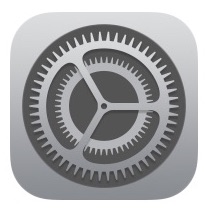



Con esta configuración desactivada, la pantalla del iPhone o iPad ya no ajustará automáticamente el brillo. Esto significa que debe ajustar el brillo por su cuenta a través de la configuración o el centro de control, ya que ya no se ajustará de acuerdo con la luz circundante.
Algunos usuarios pueden preferir esta configuración si quieren que la pantalla sea muy brillante o muy tenue todo el tiempo, o incluso a un nivel constante del 50%, o cualquiera que sea su elección.
Cómo activar el brillo automático en iPhone y iPad con iOS 14 / iOS 13 / iPadOS 13 / iPadOS 14
A continuación, le indicamos cómo activar el brillo automático de la pantalla en las últimas versiones de software de iOS y iPadOS:
- Abra la aplicación «Configuración» en su iPhone o iPad.
- Ir a ‘Accesibilidad’
- Ve a «Tamaño y visualización del texto».
- Localice el ajuste «Brillo automático» y colóquelo en la posición ON
- Salga de la configuración como de costumbre

Con el brillo automático activado, la pantalla del iPhone o iPad se ajustará automáticamente a medida que cambie la luz a tu alrededor.
La configuración predeterminada en iPhone y iPad es tener la función de brillo automático activada, pero algunos usuarios pueden querer cambiar el comportamiento, activar o desactivar la función, o ajustarla y desactivarla según sus necesidades.
Obviamente, esto se aplica a las versiones más recientes de iOS y iPadOS. Para algunos fondos, la configuración de «Brillo automático» ha cambiado varias veces en iOS, por lo que si está buscando la configuración y no puede encontrarla, entonces necesita saber qué versión del software del sistema se está ejecutando en su iPhone o iPad. Por ejemplo, en iOS 12, la configuración de brillo automático se encuentra y se encuentra en una subsección diferente de la configuración de accesibilidad. Incluso las versiones anteriores de iOS tenían la configuración ubicada directamente en la sección más amplia de pantalla y brillo de Configuración, a la que se podía acceder fácilmente al ajustar el brillo general de la pantalla. Por el motivo que sea, las últimas y mejores versiones de iOS y iPadOS y más recientes han movido la configuración nuevamente, y dado que se ha movido varias veces en el pasado, no se sorprenda si descubre que la configuración ha cambiado de ubicación nuevamente en el futuro. versión de software para iPhone y iPad.
También puede ajustar el brillo de la pantalla de Mac y evitar que la pantalla de Mac se atenúe automáticamente si es usuario de Mac.
¿Usas brillo automático en tu iPhone o iPad? ¿Qué piensa usted acerca de? Cuéntanos tus opiniones y opiniones en los comentarios a continuación.
